此内容对您有帮助吗?
如何使本文更有帮助?
远程备份:本地网络
在遵循以下指示信息之前,确定:
- 源和目标 NAS 设备已通电。
- 目标 NAS 操作系统设备与源 NAS 操作系统设备连接到同一网络。
- 网络备份共享已在目标 NAS 操作系统设备上启用。
- 在互联网浏览器中转至 NAS 操作系统,然后选择备份。
- 选择添加备份以启动备份和恢复向导。
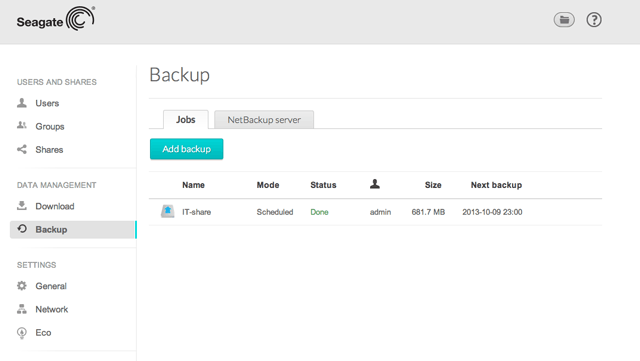
- 选择网络备份然后选择下一步。

- 选择您要备份的共享,然后选择下一步。

- 选择 Seagate NAS 以备份到另一 NAS 操作系统设备,然后选择下一步(请参阅远程备份:再同步以了解兼容再同步的 NAS)。
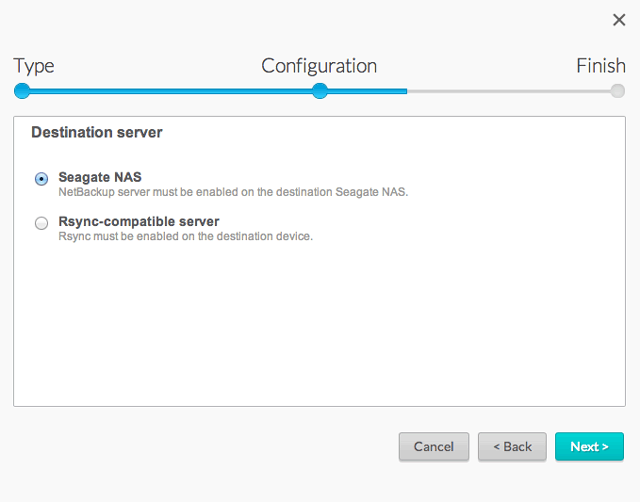
- 该向导将搜索和列出本地网络中兼容的 NAS 操作系统设备。选择目标 NAS 旁边的单选按钮并在窗口底部输入其网络备份密码(请参阅远程备份:启用网络备份服务器以了解关于网络备份服务器密码的更多信息)。
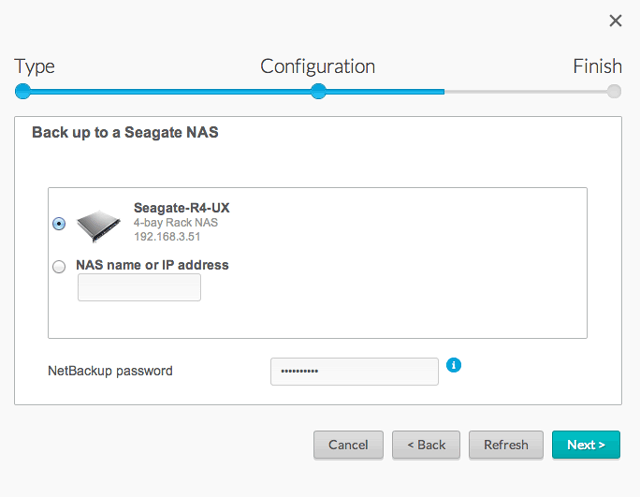
- 如果列出了 NAS 操作系统设备但无法进行选择,那么您必须启用网络备份服务器。请参阅远程备份:启用网络备份服务器。
- 如果 NAS 操作系统设备没有显示在列表中,确保其已通电且未处于睡眠模式。请参阅 Eco。
- 选择下一步。
- 高级参数窗口列出了备份作业的四个选项。请参阅以下说明。不一定需要选择一个或多个参数来继续进行备份:
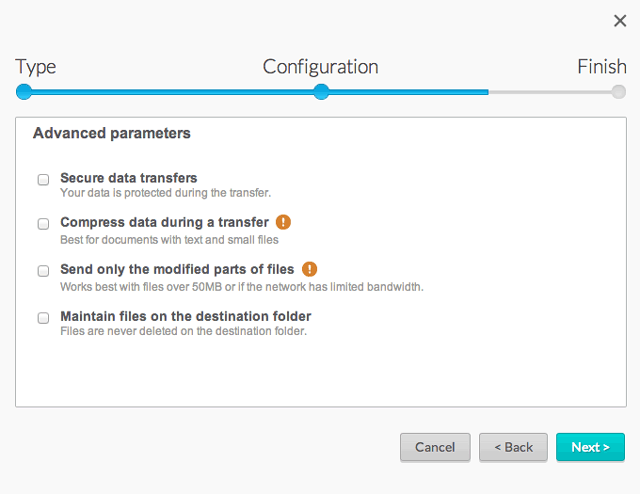
- 安全数据传输在数据传输期间使用加密。一旦数据存储在目标 NAS 上,就不会将其加密。此选项是异地备份的理想选择。
- 在传输期间压缩数据可优化数据传输速率。仅在传输期间压缩数据。虽然此选项对于低速宽带网络有利,但是它会影响 NAS 的性能。
- 只发送文件的已修改部分最适合用于包含大于 50MB 的文件的备份。例如,如果您编辑已经备份的文档,那么在下一次备份期间只复制编辑部分。此选项会影响 NAS 的性能。
- 将文件保留在目标文件夹上即使在从原始 NAS 的源文件夹删除时也将文件保留在目标 NAS 上。
- 选择下一步。
- 设置备份频率。
- 手动:您必须启动备份。
- 计划:备份将在计划的时间开始。
- 输入备份作业的名称,然后选择下一步。备份页面作业表上将会列出该名称。这也是目标卷上备份作业文件夹的引用名称。
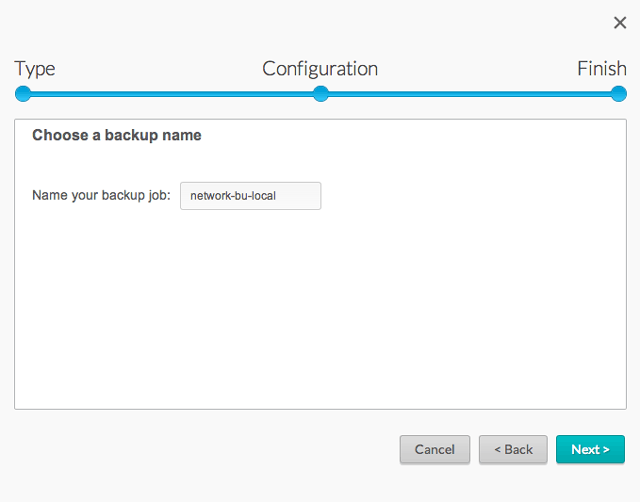
- 确认摘要页中的备份设置。如果您希望立即开始备份,请保持选中摘要下的复选框,然后选择完成。
手动备份
管理员必须启动手动备份:
- 前往 NAS 操作系统备份页面...
- 找到您要启动的手动备份,然后将光标移动到该行最右边以启用灰色箭头。
- 单击备份作业的灰色箭头图标以启动备份。